
Деякі користувачі стикалися з проблемою чорного екрану при завантаженні Windows 10 під час безкоштовного періоду відновлення. Оновлення закінчилося, але помилка нікуди не зникла. У даній статті ми розглянемо найбільш зустрічаються варіанти вирішення помилки чорного екрану після завантаження Windows 10, від простого до складного.
Причини помилки чорного екрану в Windows 10
Чорний екран після поновлення Windows 10 часто виникало через некоректну роботу драйвера відеоадаптера (в більшості випадків на ноутбуках) і антивіруса (Avast, Norton, старі версії Dr. Web), рідше інше програмне забезпечення. На даний момент, причини виникнення помилки практично не змінилися.
Найчастіше, після завантаження Windows 10, Ви бачите тільки чорний екран з курсором миші. Можливі способи вирішення питання:
- Чисте завантаження Windows
- Видалення драйвера відеокарти
- Відключення системних служб
- Видалення збійного ПО (Антивіруси, крипто-програми)
- Створення нового профілю
Якщо на чорному екрані присутній курсор миші і є можливість запустити Диспетчер завдань (Ctrl + Shift + Esc), то практично всі запропоновані варіанти можна виконати без використання безпечного режиму.
Усунення чорного екрану Windows 10
Чисте завантаження
Чисте завантаження - процедура запуску системи, без сторонніх додатків служб.
Для початку запускаємо Диспетчер завдань і у вкладці Автозавантаження відключаємо всі додатки (Деякі антивіруси неможливо відключити - вбудована в антивірус самозахист).
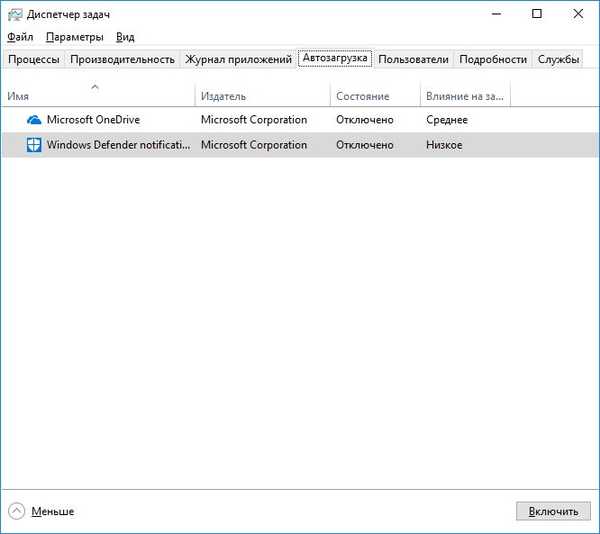
Потім, натискаємо на файл і вибираємо Запустити нову задачу де вводимо команду msconfig і натискаємо ОК. Відкриється вікно конфігурації системи, де у вкладці Служби потрібно буде поставити галочку навпроти Чи не відображати служби Майкрософт, потім натиснути на кнопку Вимкнути всі і підтвердити перезавантаження.

* На тестовому пристрої встановлена чиста система, тому сторонні служби там відсутні.
Видалення драйвера відеокарти
Для вирішення проблеми з чорним екраном відкриваємо Диспетчер завдань і викликаємо вікно Виконати, вводимо команду devmgmt.msc, після чого відкриється Диспетчер пристроїв. Відкриємо вкладку Відеоадаптери і побачимо пристрої, які використовуються в комп'ютері.

Вибираємо адаптер і натискаємо на червоний хрестик - Видалення пристрою, виникне вікно попередження з можливістю видалення і драйверів відеокарти, ставимо галочку, видаляємо і перезавантажуємося.

* На деяких ноутбуках, для коректної роботи двох відеокарт іноді потрібно коректна установка драйверів, бажано чиста установка і бажане оновлення BIOS.
Також, для швидкого видалення драйвера, можна скористатися утилітою DDU - Display Driver Uninstaller. Завантажуємо утиліту, розпаковуємо і запускаємо, вона автоматом визначить модель Вашої відеокарти, версію драйверів і запропонує кілька варіантів для видалення. Рекомендується виконати Видалити і перезавантажити.
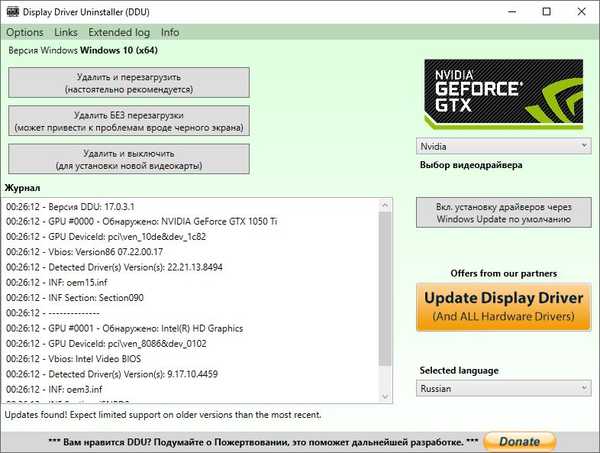
Відключення системних служб
Усунення чорного екрану при запуску Windows 10 можна зробити за допомогою відключення системних служб. Знову відкрийте диспетчер задач і пройдіть у вкладки Подробиці і Служби, тут треба буде завершити всі процеси RunOnce (і зупинити службу, якщо вона запущена), потім перезавантажте комп'ютер.
Також, на деяких ноутбуках спостерігається помилка відображення робочого столу з затримкою в 10-15 хвилин. В цьому випадку, відкриваємо вікно Диспетчера завдань та в вікні введення команди вводимо services.msc і потрапляємо у вікно Служби. Нам треба знайти службу Готовність додатків - AppReadiness, проходимо в якості роботи і в Типе запуску ставимо Відключено, перезавантажуємо пристрій.

Видалення збійного ПО (Антивіруси, крипто-програми)
Буває, що старі і не оновлені версії антивірусів (Avast, 360, Avira) і крипто-програм (КріптоПро, VipNET) можуть стати причиною того, що не завантажується Windows 10, показуючи чорний екран. Дане ПО містить драйвера, які можуть викликати збій на етапі завантаження системи. Для того, що б визначити помилку, пройдіть в Перегляд подій - введіть команду eventvwr. Пройдіть для початку в журнали Windows і відкрийте журнал Система, потрібно знайти системні помилки з кодом 0x0000005 (помилка доступу), за назвою збійного модуля, можна визначити і сам додаток. Таким же способом перевіряється і журнал Додаток.
Якщо Ви визначилися з додатком або у Вас є припущення з додатку, яку може заважати, то викличте вікно Програм і компонентів - appwiz.cpl, знайдіть потрібний додаток і видаліть, але краще використовувати засіб видалення з сайту виробника ПО, воно гарантовано видалить додаток і його "хвости".
Створення нового профілю
Іноді причиною того, що система Windows не завантажується 10, відображаючи чорний екран, може бути пошкодження основного профілю облікового запису. Для того, що б створити новий профіль, відкрийте диспетчер задач і в рядку введення команди поставте галочку навпроти Створити завдання з правами адміністратора і введіть cmd. У Вас відкриється вікно командного рядка, куди потрібно буде ввести наступні команди.
net user / add
net localgroup Адміністратори / add

Потім, виконайте вихід з облікового запису і увійдіть в свіжостворений профіль.
Відмінного Вам дня!











